Daftar Isi :
Intro
Pada postingan kali ini saya akan berbagi terkait cara konversi gambar atau image menjadi Gcode.
Kemarin saya sempat membuat mini CNC Plotter menggunakan bahan dari 3D Printer dan kebetulan baru mempelajari terkait format G-Code.
G-Code (RS-274) adalah format untuk menghubungkan antara mesin CNC dan komputer dalam artian lain adalah bahasa dasar yang digunakan untuk mengendalikan mesin CNC.
Gambar yang digunakan untuk konversi ke G-Code tidak sembarangan format melainkan harus berbentuk .SVG terlebih dahulu untuk memudahkan dalam pembuatan garisnya.
Dalam tutorial kali ini kita membutuhkan software pendukung untuk mengubah gambar menjadi .SVG terlebih dahulu yaitu Inkscape. Setelah kalian mendownload software Inkscape lanjutkan sampai proses instalasi selesai.
Kita lanjut ke cara konversi di bawah ini.
Langkah Pertama : Merubah Gambar / Image ke Format SVG
Buka software Inkscape lalu buat dokumen baru kemudian pilih File —-> Document Properties
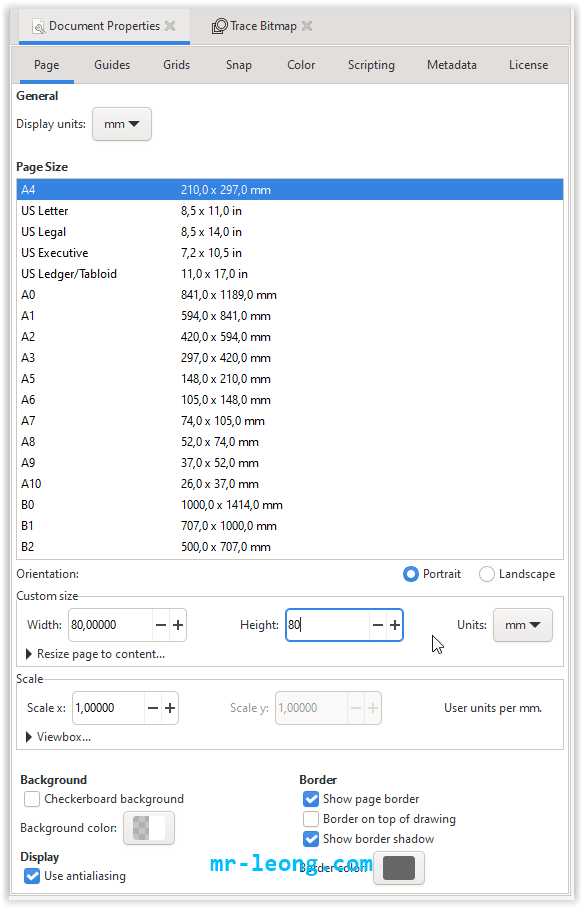
Untuk pengaturanya kalian bisa sesuaikan dengan ukuran cetak mesin CNC kalian dan pada postingan kali ini saya menggunakan ukuran 80 mm x 80 mm.
Setelah itu drag & drop atau import gambar ke dalam dokumen tadi dan sesuaikan ukurannya dengan kotak.
Jika sudah selesai mengatur ukuran gambar dengan kotak selanjutnya kalian klik pada gambar lalu pilih Path —–> Trace Bitamp atau bisa juga dengan menekan shortcut Shift + Alt + B.
Yang perlu kalian lakukan adalah mengikuti pengaturan di atas dan jika sudah klik tombol Update —-> Apply untuk membuat gambar memiliki pola bitamp.
Baca Juga : Apa Itu Milis pada Arduino dan Cara Penggunaanya ?
Selanjutnya kalian pisahkan file Bitamp yang sudah di Trace dengan file asli dengan cara drag file yang berwarna kemudian Hapus.
Jika sudah selesai kalian bisa Save As gambar tersebut dengan format .svg.
Langkah Kedua : Konversi ke G-Code
Pada langkah pertama kita sudah merubah gambar / image ke format svg.
Sekarang kita lanjutkan dengan merubah gambar tadi menjadi Gcode dengan bantuan web JSCut. <— Klik untuk membuka web Jscut.
Buka web jscut.org lalu klik tombol Launch.
Download pengaturan JSCut di bawah ini.
Pengaturan JSCut
Jika kalian sudah mendownload file di atas extract berkasnya kemudian upload ke JSCut dengan cara Open Settings —–> Local kemudian cari file pengaturan tadi.
Selanjutnya kalian pilih menu Open SVG —–> Local dan cari file yang sudah kalian rubah tadi pada langkah pertama.
Jika gambar sudah terbaca di JSCut kalian klik dulu gambarnya sampai berwarna biru seperti di atas lalu tekan tombol Create Operation.
Selanjutnya klik Generate dan tunggu prosesnya sampai selesai. (Biasanya memakan waktu tergantung gambar)
Jika sudah selesai nanti gambar akan berwarna kuning dan kalian bisa Save G-Code nya di Komputer kalian.
Penutup
Sampai di sini kalian sudah bisa merubah gambar / image menjadi file G-Code untuk mesin CNC dan apabila ada pertanyaan bisa kalian tulisakan pada kolom komentar.
Selamat mencoba semoga berhasil dan salam Mr. Leong